PowerPoint'te Referanslar veya Kaynaklardan alıntı nasıl yapılır
(Want)PowerPoint sunumlarınızda kaynaklara ve referanslara atıfta bulunmak ister misiniz? Bu eğitim, Microsoft PowerPoint'te(Microsoft PowerPoint) kaynaklara nasıl atıfta bulunacağınız konusunda size rehberlik edecektir . Referanslarınızdan alıntı yapmak önemli bir şeydir. Bir sunum yaparken izleyicileriniz bilgi ve materyalin (görüntüler, gerçekler vb.) nereden geldiğini bilmelidir. APA, MLA, Chicago ve daha fazlası dahil olmak üzere kullanılan birden fazla alıntı stili vardır . İhtiyacınıza göre bu stillerden herhangi birini kullanabilirsiniz.
Şimdi, referanslarınızı bir PPT'de(PPT) belirtmenin farklı yolları olabilir . İhtiyacınıza göre bir veya iki veya daha fazla yöntemin bir kombinasyonunu kullanabilirsiniz. PowerPoint sunumlarında alıntıların nasıl ekleneceğini görelim .
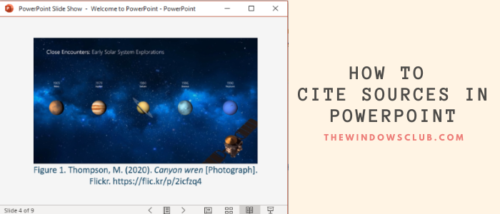
PowerPoint'te Referanslar koyun veya Kaynaklardan alıntı yapın
1] Metin İçi Alıntı
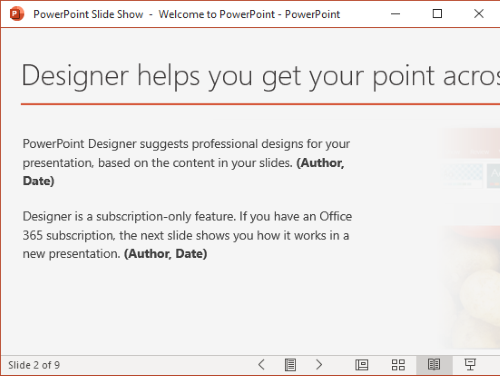
Sunum slaytlarının Metin İçi Alıntı( In-text Citation) adı verilen metnine manuel olarak referanslar ekleyebilirsiniz . Sunum slaydınızda kullanılan gerçeklere, doğrudan alıntılara(facts, direct quotations,) ve başka sözcüklerle ifade edilmiş materyallere(paraphrased material) her zaman referanslar eklediğinizden emin olun.
Örneğin, APA stilinde, şu ifadeden sonra metin içi alıntılar ekleyebilirsiniz: ( Yazar(Author) , Yayın Tarihi(Publication Date) ).
2] Resim Alıntısı
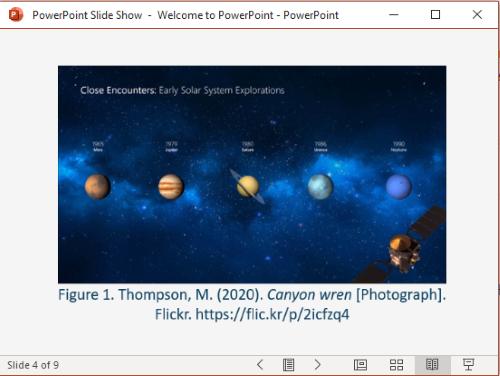
PowerPoint sunumunuzda kullanmış olduğunuz resimler, şekiller ve küçük resimler , özellikle resimleri Creative Common lisansı ile kullandıysanız, alıntı yapılmalıdır . Bir görüntünün dipnotuna referans ekleyebilirsiniz.
Örneğin, çevrimiçi görseller kullanıyorsanız , görsel adıyla bir URL bağlantısı ekleyin. (URL)Açıklama ve referansıyla birlikte görüntü numarasını aşağıdaki gibi dipnotta eklemeniz yeterlidir :(Simply)
Şekil 1. Soyadı, Baş Harfler(Initials) . (Yıl). Görüntü(Image) başlığı [Biçim]. Site Adı(Site Name) . URL
Görüntü alıntısının ( APA stilinde) nasıl görüneceğine bakmak için ekran görüntüsüne bakın.
3] Referans Listesi Oluşturun
Ayrıca tüm referanslarınız için ayrı bir slayt oluşturarak kaynak gösterebilirsiniz. Tüm kaynaklarınız için alıntılar sağlamak için bu slaydı PowerPoint sununuzun sonuna ekleyin. Nispeten daha büyük bir yazı tipi boyutu tutmanız ve slayt başına 12 metin satırı tutmanız önerilir.
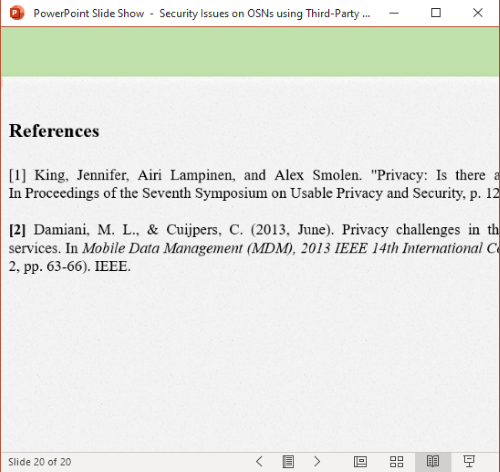
Akademik kullanıcılar Google Akademik'ten( Google Scholar) farklı stillerde alıntılar alabilirler . Sadece (Just)akademik.google.com'da(scholar.google.com) referansınızın başlığı ile arama yapın, ilgili tüm kaynak bağlantılarını göreceksiniz. Referansınızın altında bulunan alıntı (“) simgesine (quote (“))tıklayın .(Click)
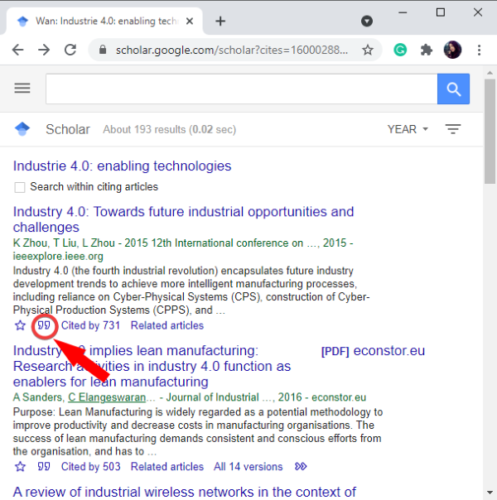
MLA , APA , Chicago , Harvard ve diğer stillerdeki alıntıların bir listesini göreceksiniz .
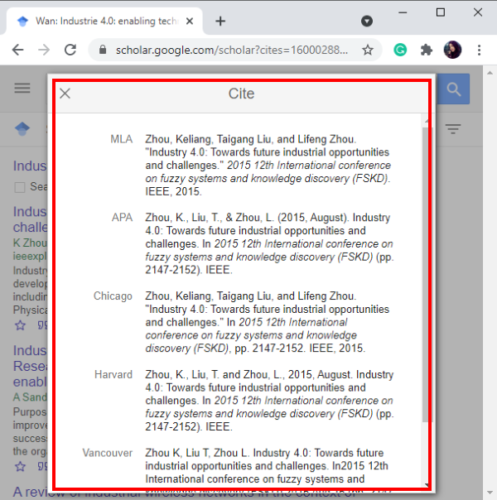
Gerekli alıntıyı seçip kopyalayın ve ardından (Select)PowerPoint'teki (PowerPoint)Referans(Reference) Listenize yapıştırın .
4] Çevrimiçi Atıf Oluşturucuyu Kullanın
Tüm alıntı işlerini manuel olarak yapmak istemiyorsanız, çevrimiçi bir alıntı oluşturucu kullanabilirsiniz. Çevrimiçi bir hizmetle alıntılar oluşturun ve referansları (Create)PowerPoint slaytlarınıza kopyalayıp yapıştırın . Sunumlarda veya başka herhangi bir belgede kaynak göstermenin en kolay yollarından biridir. Burada böyle bir çevrimiçi alıntı oluşturucudan bahsedeceğim; Hadi kontrol edelim!
Bibliography.com , kaynaklarınız ve referanslarınız için alıntılar oluşturmanıza olanak tanıyan ücretsiz bir web hizmeti sunar. MLA, APA, AMA, Chicago, IEEE , Vancouver ve birkaç tane daha dahil olmak üzere onu kullanarak farklı stillerde alıntılar oluşturabilirsiniz . Web Sayfaları, Kitap, Dergi, Film, Şarkı, Ansiklopedi, Gazete(Webpages, Book, Journal, Movie, Song, Encyclopedia, Newspaper,) ve daha fazla kaynak için alıntılar oluşturmanıza olanak tanır .
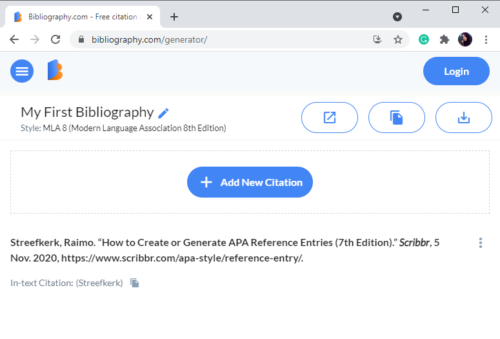
Sadece(Simply) web sitesine gidin ve Yeni Alıntı Ekle(Add New Citation) seçeneğine tıklayın. Ardından, alıntı yapmak istediğiniz kaynağı seçin, ilgili bilgileri ( URL , başlık vb.) girin ve Ara(Search) düğmesine tıklayın.
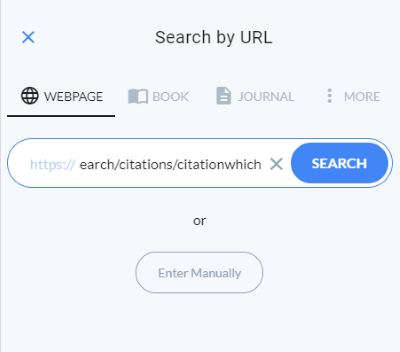
Referansınız ve görünen başlığınız, yazarınız, tarihiniz, URL'niz(URL) vb. hakkında ayrı alanlarda bilgi alacaktır. Gerekirse, ayrıntıları uygun şekilde doldurmak için bu alanları manuel olarak düzenleyebilirsiniz. Son olarak, Cite!düğmesini tıklayın ve kaynağınız için bir alıntı oluşturacaktır.
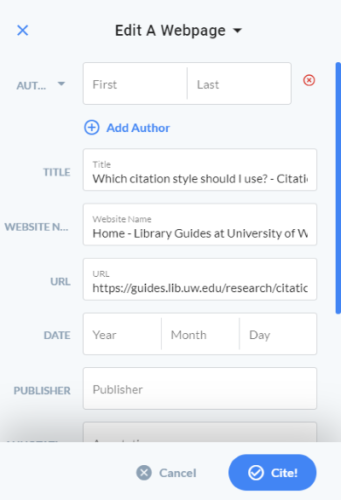
Bu alıntıyı kopyalayabilir ve PowerPoint sunumunuza ekleyebilirsiniz.
PowerPoint'te(PowerPoint) kaynaklardan nasıl alıntı yapacağınızı arıyorsanız, umarım bu makale size yardımcı olmuştur . Şerefe!
Related posts
PowerPoint'te bir resim nasıl bulanıklık
Excel, Word or PowerPoint son kez başlayamadı
Bir PowerPoint presentation'yı diğerine nasıl bağlanır
PowerPoint asılı, donma, yanıt vermiyor veya çalışma durdu
Bir PowerPoint slide Eleman, Content or Objects nasıl bağlayabilirsiniz?
PowerPoint bir resmin parçası bulanıklık nasıl
Countdown Timer PowerPoint presentation'te Nasıl Eklenir
PowerPoint'de Background nasıl değiştirilir?
Best Image converter software and online tools'e ücretsiz PowerPoint
Audio icon'ü PowerPoint'te nasıl gizlerim
PowerPoint'de Shapes'yı nasıl etkinleştirilir ve birleştirilir
PowerPoint nasıl düzeltilir file error kaydetmek
PowerPoint'te size and position'leri kaybetmeden bir resim nasıl değiştirilir
PowerPoint bir Photo Album nasıl oluşturulur
Nasıl Outlook içinde Safe Mode Word, Excel, PowerPoint, başlamak için
insert bir Pyramid içinde PowerPoint oluşturmak ve nasıl
Bullet Points PowerPoint'de Nasıl Girinti ve Hizalanır
PowerPoint için Audio nasıl eklenir
Word, Excel, PowerPoint son dosya sayısını artırmak
PowerPoint'de infographics nasıl eklenir?
